-
帮助中心
当前位置 >> 首页 >> 帮助中心
使用Serv-U建立FTP网站
FTP基础知识
FTP是File Transfer Protocol(文件传输协议)的缩写,用来在两台计算机之间互相传送文件。FTP协议有两种工作方式:PORT方式和PASV方式,中文意思为主动式和被动式。
PORT(主动)方式的连接过程是:客户端向服务器的FTP端口(默认是21)发送连接请求,服务器接受连接,建立一条命令链路。当需要传送数据时,服务器从20端口向客户端的空闲端口发送连接请求,建立一条数据链路来传送数据。
PASV(被动)方式的连接过程是:客户端向服务器的FTP端口(默认是21)发送连接请求,服务器接受连接,建立一条命令链路。当需要传送数据时,客户端向服务器的空闲端口发送连接请求,建立一条数据链路来传送数据。
因为PORT方式在传送数据时,由服务器主动连接客户端,所以,如果客户端在防火墙或NAT网关后面,用PORT方式将无法与Internet上的FTP服务器传送文件。这种情况需要使用PASV方式。几乎所有的ftp客户端软件都支持这两种方式。特殊的典型例子是ie,ie默认是用PORT方式的。如果要在ie里启用PASV方式,请打开ie,在菜单里选择:工具 -> Internet选项 -> 高级,在“使用被动ftp”前面打上钩(需要IE6.0以上才支持)。
公网用户与安装设置方法
第一步、下载Serv-U并安装
如果安装了IIS,在配置Serv-U之前,请先把IIS的FTP服务器关闭:
控制面板 -> 管理工具 -> 服务 -> FTP Publishing Service,把 启动类型 设为 手动,再点击 停止。
Serv-U是Windows平台上最流行的FTP服务器软件,官方网站是:http://www.serv-u.com/。可以从官方网站下载,也可以从其他软件下载网站下载。
下载后,使用默认选项安装。安装到最后,出现如下界面,开始设置:
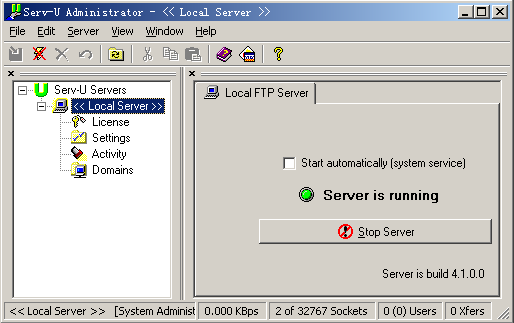
第二步、设置Serv-U
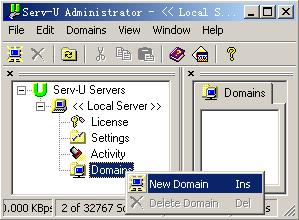
在“Domains”上按鼠标右键,选择“New Domain”,添加新域名。
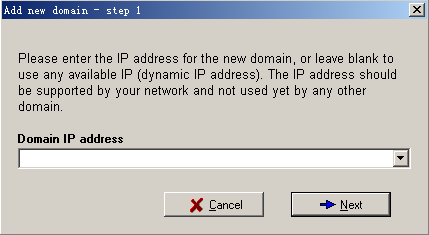
在这里输入IP地址。一般来说,不需要输入,留空即可。Serv-U会绑定在本机所有的IP地址上,包括拨号上网得到的动态IP地址。点击“Next”。
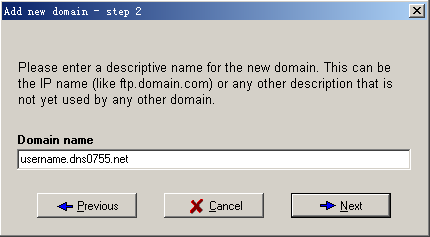
在这里输入域名。点击“Next”。
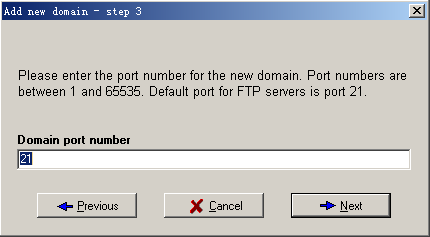
在这里输入端口号。用默认值21即可。点击“Next”。
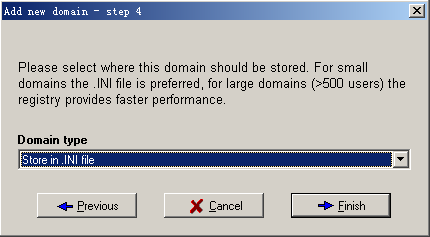
这里选择域名的存放位置。用默认值即可。点击“Finish”。
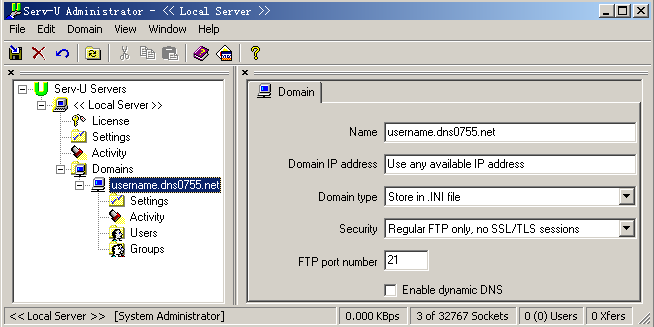
到这一步,域名设置完毕。 请注意:采用网关端口映射而使用公网动态域名的用户,请在这里选择“Enable dynamic DNS”。

在“Users”上按鼠标右键,选择“New User”,添加新用户。
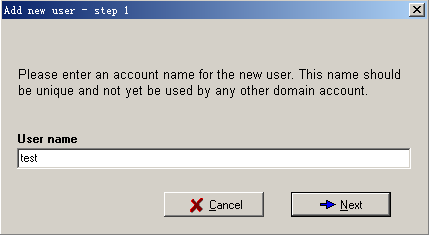
在这里输入用户名。点击“Next”。
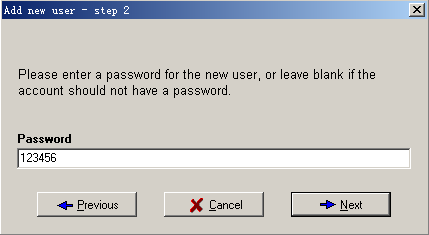
在这里输入密码。点击“Next”。
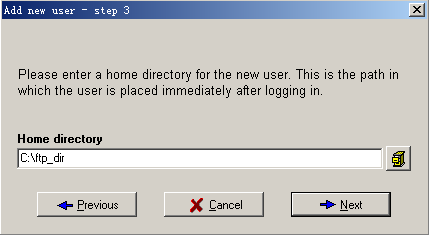
在这里输入用户的根目录。点击“Next”。
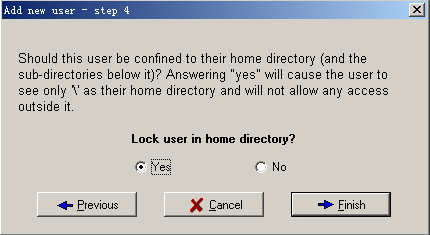
在这里选择是否把用户锁定在根目录。为了安全起见,最好锁定。点击“Next”之后,设置完毕,Serv-U已经可以正常工作了。
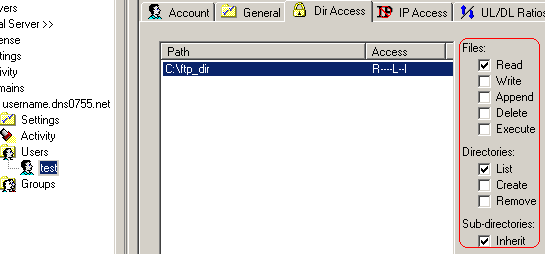
默认情况下,用户只能下载文件,如果需要赋予用户更多权限,需要在这个界面里选择右边红色框里的选项。
第三步、Serv-U的其他设置
匿名登录:
打开Serv-U,进入Domains -> user.dns0755.net -> Users,点击鼠标右键,新建一个用户,取名为“anonymous”,并配置好该用户的目录,即可匿名登录Serv-U。
流量限制:
打开Serv-U,进入Domains -> user.dns0755.net -> Users -> 用户名,
Allow only ( ) login(s) from same IP address:
允许同一个IP多少个连接(只有公网用户和内网TrueHost用户才能使用)
Max. upload speed
最大上传速度(KBytes/s)
Max. download speed
最大下载速度(KBytes/s)
Max. no. of users
最大用户数
PASV方式设置:
所有FTP服务器软件都支持PORT方式。大部分FTP服务器软件PORT方式和PASV方式都支持。Serv-U默认配置下两种方式都支持。如果要关闭PASV方式,请打开Serv-U,进入 Domains -> user.dns0755.net -> Settings -> Advanced -> 把“Allow passive mode data transfers”前面的钩去掉。
公网+端口映射的注意事项:
通过ADSL共享器/路由器或其他网关上网,采用网关端口映射而使用公网动态域名的用户,建立FTP服务器,用PORT方式访问是没问题的,要用PASV方式访问,需要做如下设置:
在Domains -> user.dns0755.net里选择“Enable dynamic DNS”。之后,右边会多出一个选项“Dynamic DNS”。点击“Dynamic DNS”,在“IP name”里输入域名“user.dns0755.net”,“IP address”留空不设。按“F5”即可得到IP地址。点击“Apply”保存设置。
参考上面的“PASV方式与防火墙的问题”中的说明,设置PASV端口范围,例如 60000 - 60020。
在网关(ADSL共享器/路由器)上为PASV端口设置映射。例如把网关的 60000 - 60020 端口映射到本机的 60000 - 60020 端口。
UL/DL Ratios(上传/下载比例)限制:
UL/DL Ratios是上传/下载比例限制。设置了这个功能,需要上传一定数量的文件后,才能下载文件。建议不要启用这个功能。如果您的FTP网站不能下载文件,出现这个错误:
550 Sorry, insufficient credit for download - upload first
请在Serv-U里取消UL/DL Ratios限制。设置方法:进入Domains -> user.dns0755.net -> Users -> username -> UL/DL Ratios,取消“Enable upload/download ratios”.默认设置下,这个功能是关闭的。